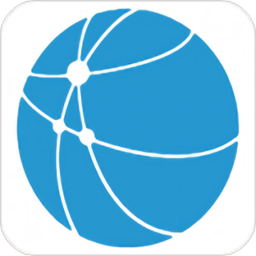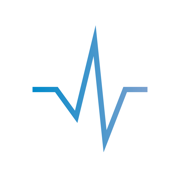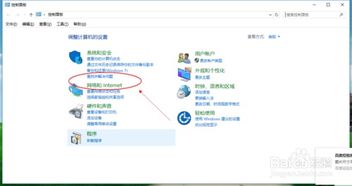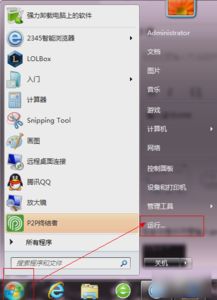电脑怎样查看物理地址?
轻松掌握!电脑查看物理地址的全方位指南
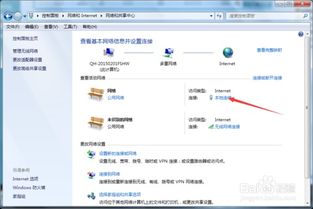
在日常使用电脑的过程中,我们时常会需要查看电脑的物理地址,也就是MAC地址。MAC地址是网络设备唯一标识的网络层地址,在网络通信中起着至关重要的作用。那么,你是否曾经遇到过需要查看电脑物理地址,却不知道如何操作的困扰呢?不用担心,本文将为你提供详细而全面的指南,让你轻松掌握如何在电脑上查看物理地址。
首先,我们来了解一下MAC地址的基本概念和重要性。MAC地址,全称为媒体存取控制位址,也叫物理地址、硬件地址,由网络设备制造商生产时烧录在网卡(Network Interface Card,NIC)的EPROM(一种闪存芯片,通常可以通过网卡上的一个小窗口看到用两张纸遮住,并写上MAC地址和子网掩码等信息)。MAC地址用于在网络中唯一标识一个网卡,它与IP地址不同,MAC地址是全球唯一的,而IP地址是可以更改的。因此,MAC地址在网络安全和网络通信中具有非常重要的作用。
那么,如何在电脑上查看物理地址呢?以下是几种常见的方法,适用于不同操作系统和不同网络环境。
一、Windows系统下查看物理地址
对于大多数使用Windows操作系统的用户来说,查看物理地址的方法非常简单。
方法一:通过命令提示符查看
1. 打开命令提示符:你可以通过按下`Win + R`键,输入`cmd`,然后按回车来打开命令提示符。
2. 输入命令:在命令提示符中输入`ipconfig /all`,然后按回车。
3. 查找物理地址:在输出的信息中,找到与你网络连接相对应的部分(如以太网适配器 本地连接),在其中的“物理地址(Physical Address)”字段,你就可以看到MAC地址了。
方法二:通过控制面板查看
1. 打开控制面板:你可以通过按下`Win + X`键,然后选择“控制面板”来打开它。
2. 选择网络和共享中心:在控制面板中,选择“网络和Internet”,然后点击“网络和共享中心”。
3. 查看适配器设置:在左侧菜单中,点击“更改适配器设置”。
4. 查看MAC地址:在打开的窗口中,找到你的网络连接(如本地连接),右键点击它,然后选择“状态”。在状态窗口中,点击“详细信息”,你就可以在“物理地址”字段中看到MAC地址了。
二、macOS系统下查看物理地址
对于使用macOS操作系统的用户来说,查看物理地址同样非常方便。
方法一:通过系统偏好设置查看
1. 打开系统偏好设置:点击屏幕左上角的苹果图标,然后选择“系统偏好设置”。
2. 选择网络:在系统偏好设置窗口中,找到并点击“网络”。
3. 选择网络连接:在左侧的网络连接列表中,选择你想要查看MAC地址的连接(如以太网或Wi-Fi)。
4. 查看MAC地址:在右侧的高级选项中,点击“硬件”选项卡,你就可以在“MAC地址”字段中看到物理地址了。
方法二:通过终端命令查看
1. 打开终端:你可以通过按下`Command + 空格键`,输入`Terminal`,然后按回车来打开终端。
2. 输入命令:在终端中输入`ifconfig`或`ifconfig -a`,然后按回车。
3. 查找物理地址:在输出的信息中,找到与你网络连接相对应的部分(如en0或en1),在其中的“ether”字段,你就可以看到MAC地址了。
三、Linux系统下查看物理地址
对于使用Linux操作系统的用户来说,查看物理地址的方法也非常多样。
方法一:通过终端命令查看
1. 打开终端:你可以通过按下`Ctrl + Alt + T`键或打开应用程序菜单中的终端应用来打开它。
2. 输入命令:在终端中输入`ifconfig`或`ip a`,然后按回车。
3. 查找物理地址:在输出的信息中,找到与你网络连接相对应的部分(如eth0或wlan0),在其中的“link/ether”字段或“ether”字段,你就可以看到MAC地址了。
方法二:通过系统管理工具查看
1. 打开系统管理工具:不同的Linux发行版可能有不同的系统管理工具。例如,在Ubuntu中,你可以通过按下`Super`键(即Windows键),然后搜索“网络”或“网络连接”来找到它。
2. 选择网络连接:在系统管理工具中,找到你想要查看MAC地址的连接(如有线连接或无线连接)。
3. 查看MAC地址:在连接的详细信息中,你应该可以找到“MAC地址”或“硬件地址”字段。
四、其他方法
除了上述方法外,还有一些其他方法可以查看电脑的物理地址。例如,在一些路由器或网络管理软件的界面中,你也可以找到与你的电脑相对应的网络连接的MAC地址。此外,一些网络安全工具也可以扫描你的网络并显示所有连接设备的MAC地址。
注意事项
在查看和使用MAC地址时,需要注意以下几点:
1. 隐私保护:MAC地址是网络设备的唯一标识,因此它可能被用于追踪和识别你的设备。在公开场合或不确定的网络环境中,注意保护你的MAC地址隐私。
2. 防止冲突:在同一个网络中,每个设备的MAC地址必须是唯一的。如果两个设备具有相同的MAC地址,可能会导致网络通信问题。
3. 修改权限:在大多数情况下,普通用户无法直接修改MAC地址。如果你需要修改MAC地址(例如,为了避免被网络限制或过滤),你可能需要管理员权限或使用特定的软件工具。
通过以上方法,你可以轻松地在不同操作系统下查看电脑的物理地址。无论你是网络管理员、网络安全专家还是普通用户,了解如何查看和使用MAC地址都将对你的工作和生活有所帮助。希望本文能够为你提供有用的信息和指导!
- 上一篇: 正品iPhone验证查询
- 下一篇: 怎样查询支付宝的年度账单?
-
 轻松学会:查看电脑IP地址与MAC地址(物理地址)的方法资讯攻略12-02
轻松学会:查看电脑IP地址与MAC地址(物理地址)的方法资讯攻略12-02 -
 两种查看电脑MAC地址(物理地址)的方法资讯攻略11-20
两种查看电脑MAC地址(物理地址)的方法资讯攻略11-20 -
 怎样查询电脑的物理地址?资讯攻略11-21
怎样查询电脑的物理地址?资讯攻略11-21 -
 如何查看电脑的物理地址?资讯攻略11-22
如何查看电脑的物理地址?资讯攻略11-22 -
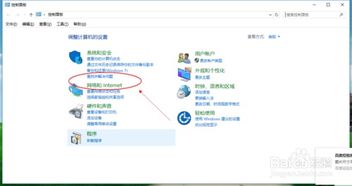 揭秘:轻松获取电脑物理地址的多种实用技巧资讯攻略12-01
揭秘:轻松获取电脑物理地址的多种实用技巧资讯攻略12-01 -
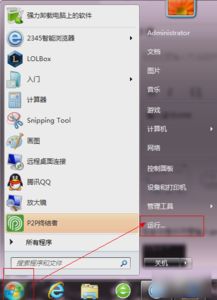 揭秘:轻松查找电脑物理地址的绝妙方法资讯攻略11-21
揭秘:轻松查找电脑物理地址的绝妙方法资讯攻略11-21